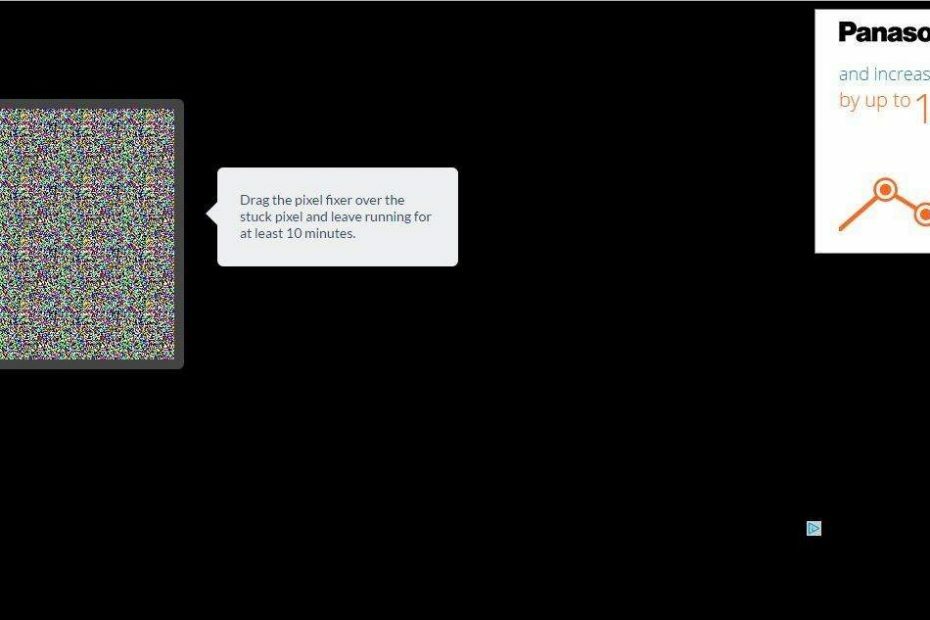
Αυτό το λογισμικό θα διατηρήσει τα προγράμματα οδήγησης σας σε λειτουργία και σε λειτουργία, διατηρώντας έτσι ασφαλή από συνηθισμένα σφάλματα υπολογιστή και αστοχία υλικού. Ελέγξτε όλα τα προγράμματα οδήγησης τώρα σε 3 εύκολα βήματα:
- Κατεβάστε το DriverFix (επαληθευμένο αρχείο λήψης).
- Κάντε κλικ Εναρξη σάρωσης για να βρείτε όλα τα προβληματικά προγράμματα οδήγησης.
- Κάντε κλικ Ενημέρωση προγραμμάτων οδήγησης για να λάβετε νέες εκδόσεις και να αποφύγετε δυσλειτουργίες του συστήματος.
- Το DriverFix έχει ληφθεί από το 0 αναγνώστες αυτόν τον μήνα.
Έχετε εντοπίσει μερικά pixel στο VDU που είναι πάντα τα ίδια χρώματα; Εάν ναι, τότε μπορεί να έχετε ένα νεκρό, διαφορετικά κολλημένο, pixel. Τα κολλημένα εικονοστοιχεία δεν ταιριάζουν πάντα με τα γύρω χρώματα και αυτός είναι ένας μόνο τύπος ελαττωματικών εικονοστοιχείων που μπορείτε να έχετε. Υπάρχουν επίσης νεκρά pixel που είναι πάντα σβηστά.
Υπάρχουν μερικά πακέτα λογισμικού και εργαλεία Web με τα οποία μπορείτε να διορθώσετε κολλημένα pixel με, αλλά όχι απαραίτητα νεκρά pixel. Ένα από αυτά είναι το UndeadPixel για Windows 10. Έτσι μπορείτε να διορθώσετε κολλημένα / νεκρά pixel σε φορητούς υπολογιστές και οθόνες με αυτό το πρόγραμμα.
Διόρθωση νεκρών pixel με UDPixel
- Πρώτα, κάντε κλικ UDPixel v2.2 Αγγλικά (.exe - 52kB)σε αυτήν την σελίδα για να αποθηκεύσετε τον οδηγό εγκατάστασης του λογισμικού και να προσθέσετε UDPixel στα Windows 10.
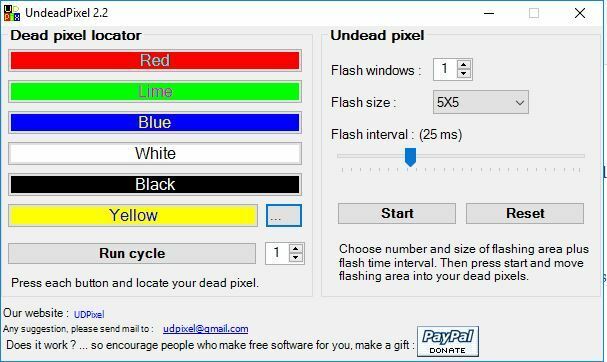
- Όταν ανοίξετε το παραπάνω παράθυρο, μπορείτε να εντοπίσετε κολλημένα pixel με τις επιλογές εντοπισμού νεκρού pixel. Πατήστε ένα ή περισσότερα από τα χρωματικά κουμπιά για να εντοπίσετε κολλημένα pixel.
- Εναλλακτικά, μπορείτε να πατήσετε Εκτελέστε τον κύκλο κουμπί για να εκτελέσετε έναν κύκλο χρωμάτων. Εντοπίσατε εικονοστοιχεία εκτός τόπου που δεν ταιριάζουν με τα υπόλοιπα χρώματα;
- Εάν ναι, το VDU έχει κάποια κολλημένα pixel. Εισαγάγετε έναν αριθμό παραθύρων Flash που αντιστοιχεί στον αριθμό των κολλημένων εικονοστοιχείων που εντοπίσατε.
- Τότε πρέπει να πατήσετε το Αρχή κουμπί.
- Σύρετε τις κουκκίδες που αναβοσβήνουν πάνω στα κολλημένα εικονοστοιχεία που ανίχνευσε το λογισμικό.
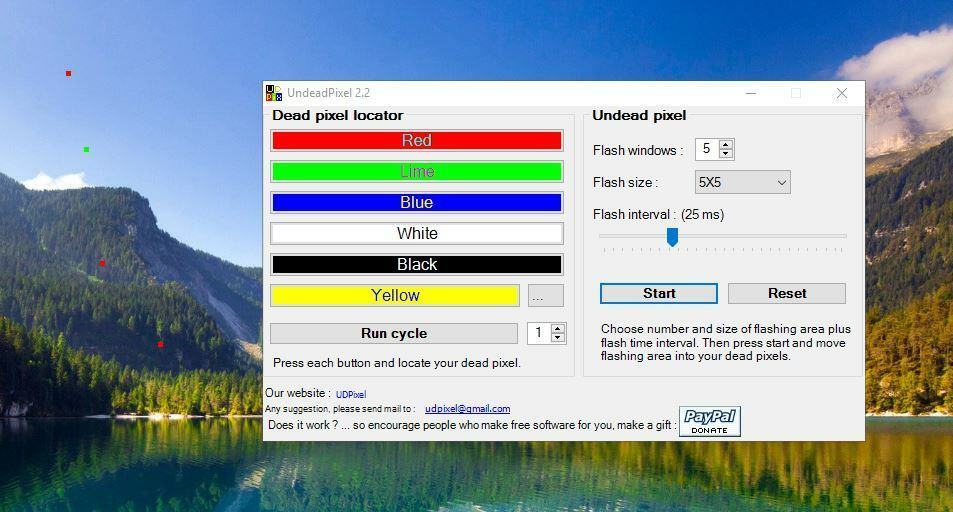
- Τώρα αφήστε το λογισμικό για τουλάχιστον μερικές ώρες και, στη συνέχεια, κάντε επανεκκίνηση των Windows.
Επιδιόρθωση εικονοστοιχείων με JScreenFix
Μια εναλλακτική λύση για το UndeadPixel είναι το JScreenFix, το οποίο είναι ένα εργαλείο Web με το οποίο μπορείτε να διορθώσετε κολλημένα pixel. Έχει έναν αλγόριθμο καθορισμού εικονοστοιχείων που θα μπορούσε να κάνει το τέχνασμα. Έτσι μπορείτε να διορθώσετε pixel με αυτό το εργαλείο.
- Κάντε κλικ ΕΔΩ για να ανοίξετε το JScreenFix στο στιγμιότυπο ακριβώς παρακάτω.
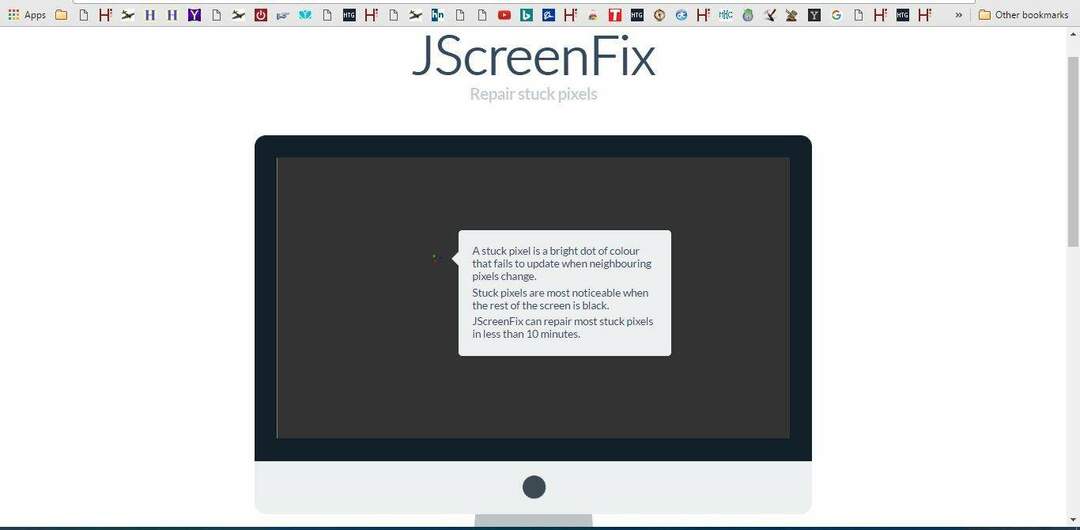
- Στη συνέχεια, πατήστε το Εκκινήστε το JScreenFix για να ανοίξετε το παρακάτω εργαλείο.
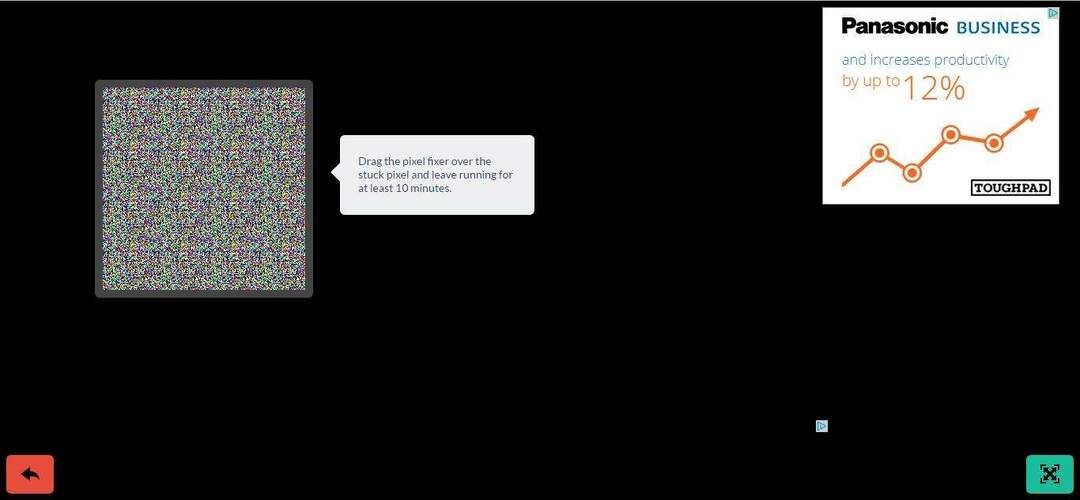
- Τώρα κάντε αριστερό κλικ στο πλαίσιο και σύρετέ το πάνω από μια περιοχή του VDU που περιλαμβάνει κολλημένα pixel.
- Ο ιστότοπος ισχυρίζεται ότι αυτό το εργαλείο μπορεί να διορθώσει κολλημένα pixel εντός 10 λεπτών. Ως εκ τούτου, αφήστε το σταθεροποιητή εικονοστοιχείων για περίπου 10 έως 20 λεπτά πριν κλείσετε το πρόγραμμα περιήγησης ή πατήσετε το κόκκινο κουμπί επιστροφής.
Αυτά είναι δύο εργαλεία σταθεροποίησης pixel που πιθανότατα θα διορθώσουν κολλημένα pixel. Εάν δεν το κάνουν, ενδέχεται να μπορείτε να λάβετε αντικατάσταση VDU εάν το ελαττωματικό εξακολουθεί να είναι υπό εγγύηση. Επομένως, βεβαιωθείτε ότι η εγγύηση του κατασκευαστή δεν έχει λήξει.
![5 καλύτερα ηχεία JBL για σύζευξη με τον υπολογιστή σας [Οδηγός 2021] • Πολυμέσα](/f/42908b6740b47a0766f5cd64ef11e20b.jpg?width=300&height=460)

